PyCharm - это популярная среда разработки на языке Python, которая предлагает широкий набор инструментов для удобной работы с проектами. Одной из важных задач при разработке программного обеспечения является управление коммитами в системе контроля версий, такой как Git.
Иногда бывает необходимо удалить недавно сделанный коммит из истории репозитория. В этой статье мы рассмотрим как удалить коммиты в PyCharm с помощью интуитивно понятного интерфейса и нескольких простых шагов.
Будьте внимательны при удалении коммитов, так как это действие необратимо и может повлиять на весь проект. Следуйте инструкциям ниже, чтобы успешно удалить ненужные коммиты и поддерживать чистоту истории вашего проекта в PyCharm!
Подробное руководство: удаление коммитов в PyCharm
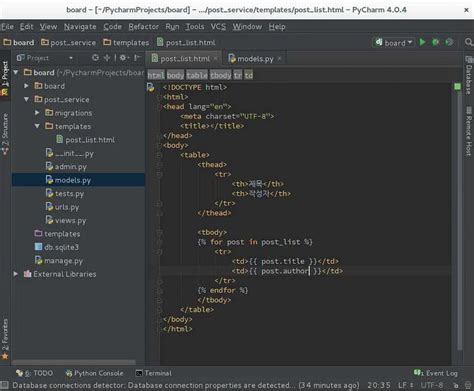
- Откройте окно Git в PyCharm, выбрав вкладку Version Control внизу экрана.
- Выберите вкладку Log, чтобы увидеть список коммитов.
- Найдите коммит, который вы хотите удалить, и щелкните правой кнопкой мыши на нем.
- Выберите опцию Reset current branch to this commit для удаления коммита.
- Выберите желаемый режим отката изменений (Soft, Mixed или Hard) в зависимости от ваших целей.
- Подтвердите удаление коммита, нажав на кнопку Reset в появившемся диалоговом окне.
Теперь выбранный вами коммит успешно удален, и вы можете продолжить работу с Git в PyCharm без ненужных изменений.
Шаг 1: Открытие инструмента VCS
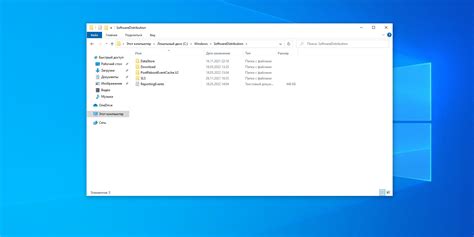
Перед тем, как начать процесс удаления коммитов в PyCharm, необходимо открыть инструмент версионного контроля (VCS). Для этого следуйте указанным ниже шагам:
| 1. | Откройте проект, в котором нужно удалить ненужные коммиты, в PyCharm. |
| 2. | Перейдите в верхнем меню на "VCS" и выберите соответствующий инструмент управления версиями, например, "Git". |
| 3. | После этого откроется панель VCS, где вы сможете управлять изменениями в вашем проекте. |
Шаг 2: Выбор репозитория проекта
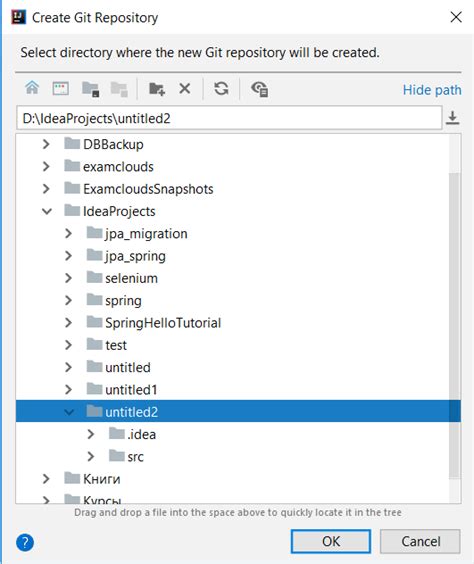
Прежде чем начать процесс удаления коммитов, необходимо выбрать репозиторий проекта, в котором нужно провести изменения. В PyCharm это можно сделать через окно Version Control, которое позволяет просмотреть список доступных репозиториев и выбрать нужный. Также можно использовать горячие клавиши Ctrl + V для быстрого открытия окна Version Control.
После выбора репозитория проекта можно приступить к последующим шагам по удалению ненужных коммитов из истории.
Шаг 3: Откат изменений с помощью Reset
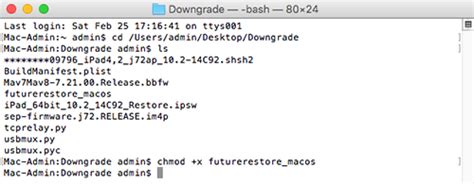
С помощью инструмента Reset в PyCharm вы можете откатить изменения до определенного коммита. Для этого выполните следующие действия:
- Откройте вкладку Git внизу окна PyCharm.
- Выберите вкладку 'Log' для просмотра списка всех коммитов.
- Найдите коммит, до которого вы хотите откатиться, и щелкните правой кнопкой мыши на нем.
- Выберите опцию 'Reset Current Branch to Here' для отката изменений до выбранного коммита.
После выполнения этих действий все изменения после выбранного коммита будут удалены, и ваш репозиторий вернется к состоянию, которое было на момент выбранного коммита.
Шаг 4: Подтверждение удаления коммитов
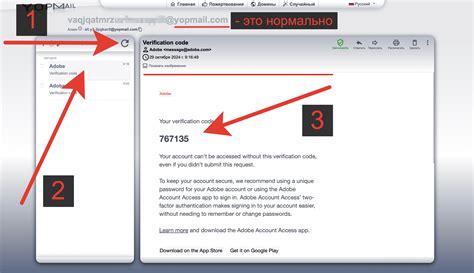
После того как вы выбрали коммиты для удаления, PyCharm попросит вас подтвердить свое решение. В появившемся диалоговом окне вам будет предложено подтвердить удаление коммитов. Постарайтесь внимательно проверить выбранные коммиты перед подтверждением действия.
Примечание: Удаленные коммиты невозможно восстановить, поэтому будьте осторожны при подтверждении удаления.
После подтверждения, выбранные коммиты будут немедленно удалены из истории вашего репозитория Git. Вы можете продолжить работу с вашим проектом в PyCharm без этих коммитов.
Вопрос-ответ

Как можно отменить коммит в PyCharm?
Для отмены последнего коммита в PyCharm можно воспользоваться функцией "Amend Last Commit" из контекстного меню коммита. Для этого нужно открыть вкладку Git внизу окна PyCharm, выбрать последний коммит, нажать правой кнопкой и выбрать пункт "Amend Last Commit". После этого откроется окно, где можно внести изменения в коммит. Также можно использовать команду git reset в терминале PyCharm для отмены коммита на более ранний момент в истории.
Как удалить несколько коммитов в PyCharm?
Для удаления нескольких коммитов в PyCharm можно воспользоваться командой git rebase -i в терминале программы. Сначала нужно выбрать команду git show для определения хэш-кода коммита, с которого вы хотите начать изменения. Затем введите git rebase -i хэш_кода^, где ^ указывает на коммит, начиная с которого вы хотите изменить историю. После этого откроется редактор, где вы можете выбрать коммиты для изменения или удаления. После внесения изменений нужно сохранить и закрыть редактор, и изменения будут применены. Важно помнить, что при переписывании истории коммитов можно поломать целостность репозитория, поэтому рекомендуется внимательно отслеживать изменения.
